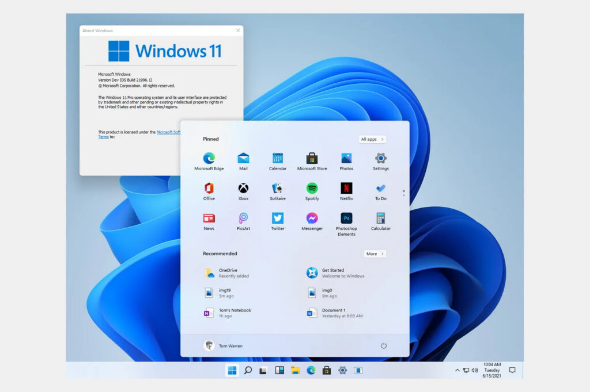Verbindung zu DriversCloud Ein DriversCloud.com Konto anlegen Zurücksetzen des Passworts auf DriversCloud.com Migration des Kontos
Ein paar FPS unter Windows 11 durch Aktivierung von GPU Scheduling gewinnen
Standardmäßig scheinen einige kleine, praktische Optionen nach der Installation des neuen Windows 11 nicht unbedingt aktiviert zu sein.
Windows 11 ist seit einigen Tagen verfügbar und wird immer noch heiß diskutiert. Einige Benutzer klagen über Probleme schon während des Installationsvorgangs, während andere über eine schlechtere Leistung als unter Windows 10 berichten, obwohl die Hardwarekonfiguration ihres PCs identisch ist. In diesem Fall liegt das Problem also beim neuen Betriebssystem von Microsoft. Es wurde berichtet, dass die Deaktivierung von GPU-Scheduling die Ursache für Leistungsverluste sein könnte, insbesondere wenn die Option unter Windows 10 aktiviert war.
Die Website How-To Geek hat eine praktische Schritt-für-Schritt-Anleitung zur Reaktivierung dieser Option zusammengestellt. Achtung, es scheint, dass diese Anleitung hauptsächlich für Besitzer von NVIDIA-Grafikkarten gilt. Bei AMD-Karten soll die Option nicht so heißen, aber wir haben keine Karte dieses Herstellers, um das zu überprüfen. Nichts hindert Sie jedoch daran, der genannten Anleitung zu folgen und beim Aufrufen der wichtigen Option zu überprüfen, ob sie tatsächlich vorhanden ist.
Als Erstes empfehlen unsere Kollegen, die Grafiktreiber auf Ihrem System zu aktualisieren. Dies ist in der Tat eine wichtige Vorsichtsmaßnahme, damit Sie immer die neueste Software haben. Zweitens geht es, wie Sie auf dem obigen Screenshot sehen können, darum, auf die Windows-Einstellungen zuzugreifen, z. B. mithilfe der Tastenkombination "Windows + i". In dem soeben geöffneten Fenster müssen Sie die Rubrik " System " oder " System " in der Sprache von Shakespeare finden und darin den Abschnitt "Anzeige" (" Display ").
Dann geht es ziemlich automatisch weiter: Sie müssen den Abschnitt " Related settings" (Verwandte Einstellungen) finden und sehen dort zwei Optionen, die uns interessieren: " Graphics " (Grafiken).
Wie Sie oben sehen können, klicken Sie ganz oben im neuen Abschnitt einfach auf " Default Graphics Settings ändern", wo wir die Option " GPU Sheduling" finden werden.
Jetzt sind wir ganz nah dran: Hier gibt es nur eine einzige Option, die " Hardware-beschleunigte GPU-Scheduling " (" Hardware-Accelerated GPU Scheduling" ). Der Schieberegler hat zwei Positionen: aktivieren / deaktivieren. Der Ratschlag ist also, das Ding zu aktivieren, Windows wird Sie auffordern, das System neu zu starten. Wenn Sie dies getan haben, können Sie überprüfen, ob die Leistung Ihres Rechners bei Ihren Lieblingsspielen tatsächlich besser ist. Wenn dies nicht der Fall ist oder, schlimmer noch, wie Microsoft sagt, Sie Leistungseinbußen haben, dann gehen Sie genauso vor, um die Option zu deaktivieren.